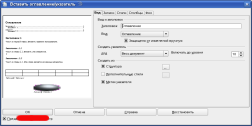Difference between revisions of "ООо Полезности: Как сделать оглавление документа в виде гиперссылок"
From Apache OpenOffice Wiki
(Initial) |
(ссылки на изображения) |
||
| Line 1: | Line 1: | ||
| − | == | + | == Инструкция для пользователя: == |
# Для начала, создайте стандартное оглавление. ''Если оглавление уже создано, это действие можно пропустить'': | # Для начала, создайте стандартное оглавление. ''Если оглавление уже создано, это действие можно пропустить'': | ||
## Поставьте курсор в то место, где хотите создать оглавление. | ## Поставьте курсор в то место, где хотите создать оглавление. | ||
| − | ## Меню '''Вставка — Оглавление и указатели — Оглавление и указатели'''. Откроется окно параметров оглавления, при желании внесите необходимые изменения — '''ОК'''. ru_instrogl1.png | + | ## Меню '''Вставка — Оглавление и указатели — Оглавление и указатели'''. Откроется окно параметров оглавления, при желании внесите необходимые изменения — '''ОК'''. [[Image:ru_instrogl1.png]] |
# Рассмотрим строку '''Структура''' подробнее. Для этого: | # Рассмотрим строку '''Структура''' подробнее. Для этого: | ||
## Поставьте курсор внутрь оглавления. | ## Поставьте курсор внутрь оглавления. | ||
| − | ## Вновь вызовите окно настроек оглавления ('''Вставка — Оглавление и указатели — Оглавление и указатели'''), выберите вкладку '''Записи'''. ru_instrogl2.png | + | ## Вновь вызовите окно настроек оглавления ('''Вставка — Оглавление и указатели — Оглавление и указатели'''), выберите вкладку '''Записи'''. [[Image:ru_instrogl2.png]] |
| − | ## Посмотрите на строку '''Структура'''. Она представляет собой набор элементов-кнопок и белых полей: ru_instrogl3.png | + | ## Посмотрите на строку '''Структура'''. Она представляет собой набор элементов-кнопок и белых полей: [[Image:ru_instrogl3.png]] |
### Кнопка '''Э#''' представляет «номер главы», что означает номер заголовка, не только для глав но и для других уровней заголовков. | ### Кнопка '''Э#''' представляет «номер главы», что означает номер заголовка, не только для глав но и для других уровней заголовков. | ||
### Кнопка '''Э — '''это текст элемента. | ### Кнопка '''Э — '''это текст элемента. | ||
| Line 14: | Line 14: | ||
# Для добавления гиперссылки: | # Для добавления гиперссылки: | ||
## В строке '''Структура''', поместите курсор в белое поле слева от кнопки '''Э#''' | ## В строке '''Структура''', поместите курсор в белое поле слева от кнопки '''Э#''' | ||
| − | ## Нажмите кнопку '''Гиперссылка'''. Кнопка '''ГН''', представляющая начало гиперссылки, появится в строке '''Структура'''. ru_instrogl4.png | + | ## Нажмите кнопку '''Гиперссылка'''. Кнопка '''ГН''', представляющая начало гиперссылки, появится в строке '''Структура'''. [[Image:ru_instrogl4.png]] |
## поместите курсор в белое поле справа от кнопки '''Э''' | ## поместите курсор в белое поле справа от кнопки '''Э''' | ||
## Снова нажмите кнопку '''Гиперссылка'''. Кнопка '''ГК''', представляющая конец гиперссылки, появится в строке '''Структура'''. | ## Снова нажмите кнопку '''Гиперссылка'''. Кнопка '''ГК''', представляющая конец гиперссылки, появится в строке '''Структура'''. | ||
| − | ## Нажмите кнопку '''Все уровни''', чтобы гиперссылки появились во всех имеющихся уровнях оглавления. ru_instrogl5.png | + | ## Нажмите кнопку '''Все уровни''', чтобы гиперссылки появились во всех имеющихся уровнях оглавления. [[Image:ru_instrogl5.png]] |
## Нажмите '''ОК '''и посмотрите, как изменилось оглавление. При необходимости, измените настройки. | ## Нажмите '''ОК '''и посмотрите, как изменилось оглавление. При необходимости, измените настройки. | ||
{{Ru СодержаниеFAQ Нижняя часть}} | {{Ru СодержаниеFAQ Нижняя часть}} | ||
[[Category:Полезности]] | [[Category:Полезности]] | ||
Revision as of 11:56, 6 October 2007
Инструкция для пользователя:
- Для начала, создайте стандартное оглавление. Если оглавление уже создано, это действие можно пропустить:
- Рассмотрим строку Структура подробнее. Для этого:
- Поставьте курсор внутрь оглавления.
- Вновь вызовите окно настроек оглавления (Вставка — Оглавление и указатели — Оглавление и указатели), выберите вкладку Записи.
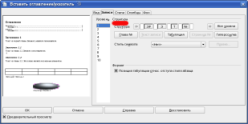
- Посмотрите на строку Структура. Она представляет собой набор элементов-кнопок и белых полей:
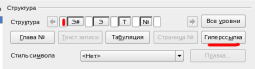
- Кнопка Э# представляет «номер главы», что означает номер заголовка, не только для глав но и для других уровней заголовков.
- Кнопка Э — это текст элемента.
- Кнопка Т представляет позицию (шаг) табуляции.
- Кнопка № представляет номер страницы.
- Белые поля — это пробелы.
- Для добавления гиперссылки:
- В строке Структура, поместите курсор в белое поле слева от кнопки Э#
- Нажмите кнопку Гиперссылка. Кнопка ГН, представляющая начало гиперссылки, появится в строке Структура.
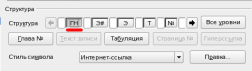
- поместите курсор в белое поле справа от кнопки Э
- Снова нажмите кнопку Гиперссылка. Кнопка ГК, представляющая конец гиперссылки, появится в строке Структура.
- Нажмите кнопку Все уровни, чтобы гиперссылки появились во всех имеющихся уровнях оглавления.
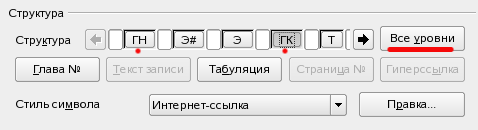
- Нажмите ОК и посмотрите, как изменилось оглавление. При необходимости, измените настройки.
| Перейти к разделу: Writer | Calc | Общее | UI | Глоссарий | Принятые сокращения | Полезности | Содержание |